
User manual P1
Handbuch P23
Manuel utilisateur P43
Manuale utente P64
Manual de usuario P84
R5076
Version: 1.0 20190403

General information
Thank you for purchasing the Woox home Wi-Fi
Smart Light Bulb.
For the proper installation and use of this
product, please read these instructions carefully.
Overview
1
2
1
EN

LED Bulb
1
E14 screw thread
2
LED bulb status
LED bulb Device status
Solid on Connected
EN
Blinks twice per
second
Blinks once per two
seconds
Setup in EZ mode
Setup in AP mode
System requirements
• Smartphone/Tablet with at least iOS 8.0 or
Android 5.0
• WLAN-enabled router (2.4 GHz)
• Woox home app
2

Setting up the Smart Light Bulb
via the Woox home app
1. Connect your smartphone to the same WiFi
network that you want to connect the Smart
Light Bulb to.
2. Install the Woox home app
"Woox home" or scan the QR code to download
the app from the Google Play Store (for Android
devices) or the App Store (for iPhone).
3. Creating a profile
- Open the Woox home app.
3
. Search
EN

- Tap Register.
- Tap Agree to accept the privacy policy.
- Choose your region by selecting the Country
Code.
- Enter your email address or phone number
and Tap Continue.
- Enter the confirmation code sent to the email
address or phone number you provided, and
assign a password.
- Tap Add Home.
- Enter your Home Name to assign a name to
4
EN

your location.
- Select your Family Location to define the
location of your devices.
- Choose a room (e.g. Bedroom) in which you
want to use the device.
- Tap Done to complete creating the profile.
4. Setting up the Smart Light Bulb
- Tap Add Device or Tap the + symbol in the
top right corner of the app.
5
EN

- Tap on the Lighting device option.
- Ensure the LED indicator is flashing.
If the Smart Light Bulb isn't flashing, turn ON/OFF
wall switch 3 times until the LED bulb starts to flash.
There are two methods of WiFi
connection: EZ mode (LED rapidly flashes twice
per second) and AP mode (LED slowly flashes
once every 2 seconds). The default setting of this
product is EZ mode.
To switch between EZ mode and AP mode, turn
ON/OFF wall switch 3 times. The LED status will
then switch pattern.
6
EN

EZ mode (default method)
- Tap to Confirm if the indicator flashes
rapidly.
Only 2.4GHz wifi is supported.
- Enter the WiFi password and confirm.
- The app will now search for the Smart Light
Bulb and register it to your account.
- Assign a name to the Smart Light Bulb and
Tap Save to confirm.
- Allocate the Smart Light Bulb to a room
(optional).
- Tap Done to complete connecting the Smart
Light Bulb.
Congratulations you have now setup the
Smart Light Bulb for use with the app.
7
EN

AP mode (alternitive method)
- Tap Confirm if the indicator flashes slowly.
Only 2.4GHz wifi is supported.
- Enter the WiFi password and confirm.
- Tap Connect Now and select the Smart Light
Bulb's hotspot "Woox-xxxx" to connect.
8
EN

- Back to the App and it will now search for
the Smart Light Bulb and register it to your
account.
- Assign a name to the Smart Light Bulb and
Tap Save to confirm.
- Allocate the Smart Light Bulb to a room
(optional).
- Tap Done to complete connecting the Smart
Light Bulb.
Congratulations you have now setup the
Smart Light Bulb for use with the app.
If the installation is not successful,
restart the app and try again.
9
EN

Connect Smart Light Bulb to
Amazon Alexa
- Start the Alexa app.
- Click button in the top-left corner.
- Click Skills & Games.
10
EN

- Search for the Woox home skill.
- Tap on the Woox home skill.
- Tap Enable.
- Enter your Woox home app account and
password, then tap Link Now.
11
EN

- Tap Authorise.
- Now your Woox home account is linked to
Amazon alexa.
- Tap DISCOVER DEVICES to link Smart Light
Bulb to Alexa.
Now you can say "Alexa, turn on Smart Light
Bulb."
12
EN

Connect Smart Light Bulb to
Google Assistant
- Start the Google Home app .
- Tap
- Tap Settings.
- Tap Assistant and Home control.
- Tap button in the bottom-right.
- Search Woox home action and tap it.
button.
13
EN

- Enter your Woox home app account and
password, then tap Link Now.
- Tap Authorise.
14
EN

- Now your Woox home account is linked to
Google Assistant. All the smart devices in your
Woox home account will now also be in the
Google Home app.
Now you can say "Hey google, turn on Smart
Light Bulb."
15
EN

Connect to IFTTT
with the Smart Life service in IFTTT.
You can now use IFTTT with your Smart Light
Bulb.
Woox Smart Light Bulb is compatible
- Start IFTTT app.
- Search for the Smart life service.
- Choose Smart Life.
- Enter your Woox home app account and
password and tap Link Now to link your
Woox home account.
16
EN

Troubleshooting
1. Setting Up
• Please make sure the Smart Light Bulb is
in configuration mode. TheLED indicator
should be blinking.
• Please make sure your network is 2.4GHz.
If you router has both 2.4GHz and 5GHz,
try to disable 5GHz whilst setting up the
smat plug. After setup you can enable 5GHz
again.
• If Smart Light Bulb is in EZ mode, please try
it with AP mode.
• Enable router's broadcasting funtion.
• Configure the router WiFi authorization
method as WPA2-PSK and encryption type
as AES, or set both as auto.
• Router wireless mode can not be set to
802.11n only.
• Restart the smart plug and set up it again.
2. Smart Light Bulb is offline.
17
EN

• Please restore the plug and set it up again.
3. Alexa can not find the Smart Light Bulb.
• Please try to disable Woox home skill and
enable it again.
Tech support: support@wooxhome.com
Restore factory settings
- Select the Smart Light Bulb in the device list.
- Tap the
for the Smart Light Bulb.
- Tap Restore Manufacturer Defaults and tap
Confirm in the pop-up.
- When the factory settings have been restored,
the status LED will flash. The Smart Light Bulb
has now been reset and is ready to be
connected to a network again.
button to open the settings menu
18
EN

Hazard information:
Do not open the device. It does not contain any
parts that can be maintained by the user. There is
a risk of electric shock if the device is opened.
Do not use the device if there are signs of
damage. If you have any doubt have the device
checked by an expert.
The device is for indoor use only.
The device is not a toy; do not allow children to
play with it.
Do not exceed the capacity specified for the
device.
The device should only be connected to an
easily accessible power socket.
Only use the device with properly installed
19
EN

wall outlets with earth contacts and not with
extension cables.
Do not connect to devices which could cause
fire or other types of damage in unattended
operation (e.g. irons).
Remove the plug of the connected device,
whenever you make changes or modifications to
the device.
Always lay cables in such way that they do not
become a risk to people and domestic animals.
The device has not been designed to support
safety disconnection. The load is not isolated
from the mains.
Using the device for any purpose other than
that described in this operating manual does
not fall within the scope of intended use and
shall invalidate any warranty or liability. This also
20
EN

applies to any conversion or modification work.
The device is intented for private use only.
Do not connect multiple pluggable switches
into one another.
If you use the device in a security application
it has to be operated in connection with an
UPS(uninterruptible power supply) in order to
bridge possible power failure according to EN
50130-4.
Device with electronic power supply units (e.g.
TV or high voltage LED light sources) are no
ohmic loads. They can generate inrush currents
with more than 100 A. Switching such kind
of loads may leads to premature wear of the
actuator.
The device may only be operated within
residential buildings.
21
EN

Technical specifications
Model number:
Input voltage:
Nominal voltage:
Rated power:
Luminous:
Color:
Base type:
Weight:
Dimensions:
Operating temperature:
Operating humidity:
WLAN-Standard:
Encryption:
R5076
220-240V AC / 50Hz
AC 230V
4.5 W
350lm
RGB + 2700K white
E14
33 g
37 x 37 x 106 mm
-20℃- 40
≤85%RH
802.11 b/g/n
WEP/WPA/WPA2
22
EN
℃

Allgemeine Information
Vielen Dank, dass Sie sich für den Woox Home
Wi-Fi Smart Light Bulb entschieden haben.
Lesen Sie diese Anweisungen sorgfältig durch,
um die korrekte Installation und Verwendung
dieses Produkts zu gewährleisten.
Übersicht
1
2
23
DE

LED Leuchtkörper
1
E14 Schraubgewinde
2
LED Leuchtkörper
Leuchtkörper
LED
Ständig an In Verbindung
Gerätestatus
DE
Blinkt zweimal pro
Sekunde
Blinks einmal pro 2
Sekunde
Setup im EZ-modus
Setup im AP-modus
System Anforderungen
• Smartphone/Tablet mit minimum iOS 8.0 oder
Android 5.0
• WLAN-aktiviert router (2.4 GHz)
• Woox home app
24

Einrichten des Smart Light Bulb
über die Woox Home-App
1. Verbinden Sie Ihr Smartphone mit demselben
WLAN-Netzwerk, mit welchem Sie den Smart
Light Bulb verbinden möchten.
2. Installieren Sie die Woox Home-App. A.
Scannen Sie den folgenden Barcode, um die
App aus dem Google Play Store herunterzuladen
(zAndroid-Geräte) oder den App Store (für
iPhone). B. Oder suchen Sie nach Woox Home im
Playstore oder Appstore.
3. Ein Profil erstellen, Öffnen Sie die Woox
Home App.
- Tippen Sie auf Registrieren.
- Tippen Sie auf Zustimmen, um die Privacy
25
DE

Policy zu akzeptieren.
- Wählen Sie Ihre Region aus, bei den
Ländercode.
- Geben Sie Ihre E-Mail-Adresse oder
Telefonnummer ein und tippen Sie auf Weiter.
- Geben Sie den Bestätigungscode ein welche
Sie auf ihren email oder telefon bekommen
haben und geben Sie ein Passwort ein.
- Tippen Sie auf Familien hinzufügen.
- Geben Sie Ihren Familiennamen ein um Ihrem
Setup einen Namen zu geben.
- Wählen Sie Ihren Familienstandort aus,
Definieren Sie den Standort Ihrer Geräte.
- Wählen Sie einen Raum (z. B. Schlafzimmer)
aus, in dem Sie das Gerät verwenden möchten.
- Tippen Sie auf Fertig, um das Erstellen des
Profils abzuschließen.
4. Smart Light Bulb Einrichten
26
DE

- Tippen Sie auf Gerät hinzufügen oder tippen
Sie auf das Symbol + in der oberen rechten
Ecke der App.
- Tippen Beleuchtungsgeräte.
- Stellen Sie sicher, dass die LED-Anzeige blinkt.
Wenn die LED-Lampe nicht blinkt, Schalten Sie
den Strom dreimal ein und aus, bis die LED-Lampe
beginnt zu blinken.
27
DE

Es gibt zwei Methoden für die WLAN-
Verbindung: EZ-Modus (LED Lampe blinkt schnell
zweimal pro Sekunde) und AP-Modus (LED
Lampe blinkt einmal alle 2 Sekunden). Die
Standardeinstellung dieses Produkts ist der EZModus.
Um zwischen dem EZ-Modus und dem APModus umzuschalten, schalten Sie den Strom
dreimal ein und aus. Der LED-Status wechselt
dann das Muster.
28
DE

EZ-Modus (Standardmethode)
- Tippen Sie fur Bestätigung “Schnelles Blinken
bestätigen” .
Nur 2,4-GHz-WLAN wird
unterstützt.
- Geben Sie das WLAN-Passwort ein und
bestätigen.
- Die App sucht nun nach dem Smart Light Bulb
und registriert ihn in Ihrem Konto.
- Weisen Sie dem Smart Light Bulb einen
Namen zu und tippen Sie zur Bestätigung auf
Speichern.
- Weisen Sie den Smart Light Bulb einem Raum
zu (optional).
- Tippen Sie auf Fertig, um den Anschluss des
Smart Light Bulb abzuschließen.
Herzlichen Glückwunschen, Sie haben jetzt
den Smart Light Bulb für die Verwendung
mit der App eingerichtet.
29
DE

AP-Modus (alternative Methode)
- Tippen Sie auf Bestätigen "Langsames
Blinken bestätigen".
Nur 2,4-GHz-WLAN wird unterstützt.
- Geben Sie das WLAN-Passwort ein und
bestätigen.
- Tippen Sie auf Jetzt verbinden und wählen Sie
den Hotspot "Woox-xxxx" des Smart Light Bulb
aus, um eine Verbindung herzustellen.
- Zurück zur App. Nun wird nach dem Smart
Light Bulb gesucht und in Ihrem Konto
registriert.
30
DE

- Weisen Sie dem Smart Light Bulb einen
Namen zu und tippen Sie zur Bestätigung auf
Speichern.
- Weisen Sie den Smart Light Bulb einem Raum
zu (optional).
- Tippen Sie auf Fertig, um den Anschluss des
Smart Light Bulb abzuschließen.
Herzlichen Glückwunschen, Sie haben jetzt
den Smart Light Bulb für die Verwendung
mit der App eingerichtet.
Wenn die Installation nicht erfolgreich
ist, starten Sie die App erneut und
versuchen Sie es erneut.
31
DE

Verbinden Sie den Smart Light
Bulb mit Amazon Alexa
- Start the Alexa app.
- Click button in the top-left corner.
- Click Skills und Spiele.
- Suchen Sie nach die Woox home skill..
32
DE

- Tippen Sie auf die Woox home skill.
- Tippen Sie auf Aktivieren.
- Geben Sie Ihr Woox Home App-Konto und Ihr
Kennwort ein und tippen Sie anschließend auf
Jetzt verknüpfen.
- Tippen Sie auf Authorize.
- Jetzt ist Ihren Woox home kontomit Amazon
alexa verbunden.
- Tippen Sie auf DISCOVER DEVICES um Ihren
Smart Light Bulb mit Alexa zu verbinden.
Jetzt können Sie sagen "Alexa, Smart Light Bulb
einschalten".
33
DE

Verbinden Sie den Smart Light
Bulb mit Assistant
- Start das Google Home app .
- Tip
knopf.
- Tippen Sie Einstellungen.
- Tip Assistant und Smart-Home-Steuerung.
knopf im das unten rechts Suchen Sie
- Ttp
Woox home action und wähle es aus.
- Geben Sie Ihr Woox Home App-Konto und Ihr
Kennwort ein und tippen Sie anschließend auf
34
DE

Jetzt verknüpfen.
- Tippen Sie Authorize.
- Jetzt ist Ihr Woox-Home-Konto mit Google
Assistant verknüpft. Alle intelligenten Geräte in
Ihrem Woox-Home-Konto befinden sich jetzt
auch in der Google-Home-App.
Jetzt können Sie sagen "Hey Google, Smart Light
Bulb einschalten."
35
DE

Verbinden mit IFTTT
Woox Smart Light Bulb ist kompatibel mit
der Smart Life service in IFTTT.
- Start IFTTT app.
- Suchen Sie nach die Smart Life service.
- Wählen Sie Smart Life.
- Geben Sie Ihr Woox Home App-Konto und Ihr
Kennwort ein und tippen Sie anschließend auf
Jetzt verknüpfen.
Sie können jetzt IFTTT mit Ihrem Smart Light
Bulb verwenden.
36
DE

Fehlerbehebung
1. Einrichten
• Stellen Sie sicher, dass sich der Smart Light
Bulb im Konfigurationsmodus befindet. Die
LED-Anzeige sollte blinken.
• Bitte stellen Sie sicher, dass Ihr Netzwerk
2,4 GHz ist. Wenn Ihr Router über 2,4 GHz
und 5 GHz verfügt, deaktivieren Sie 5 GHz,
während Sie den SMAT-Stecker einrichten.
Nach dem Setup können Sie 5GHz wieder
aktivieren.
• Wenn sich Smart Light Bulb im EZ-Modus
befindet, versuchen Sie es im AP-Modus.
• Aktivieren Sie die Broadcast-Funktion des
Routers.
• Konfigurieren Sie die WLANAutorisierungsmethode des Routers als
WPA2-PSK und den Verschlüsselungstyp als
AES oder beide als auto.
• Der Wireless-Modus des Routers kann nicht
37
DE

nur auf 802.11n eingestellt werden.
• Starten Sie den Smart Light Bulb neu und
richten Sie ihn erneut ein.
2. Smart Light Bulb ist offline.
• Stellen Sie den Stecker wieder her und
richten Sie ihn erneut ein.
3. Alexa kann den Smart Light Bulb
nicht finden.
• Bitte versuchen Sie, die Woox Home Skill zu
deaktivieren und erneut zu aktivieren.
Tech support: support@wooxhome.com
38
DE

Werkseinstellungen
wiederherstellen
- Wählen Sie den Smart Light Bulb in der
Geräteliste aus.
- Tippen Sie auf die
Einstellungsmenü für den Smart Light Bulb zu
öffnen.
- Tippen Sie auf Herstellereinstellungen
wiederherstellen und tippen Sie im Popup auf
Bestätigen.
- Wenn die Werkseinstellungen
wiederhergestellt sind, blinkt die Status-LED.
Der Smart Light Bulb hat jetzt zurückgesetzt
und kann wieder mit einem Netzwerk
verbunden werden.
knopfz um das
39
DE

Gefahrenhinweise:
Überprüfen Sie das Gerät auf Beschädigungen,
bevor Sie das Gerät zum ersten Mal verwenden.
Verwenden Sie das Gerät nicht, wenn es
offensichtlich beschädigt ist.
Nehmen Sie keine unbefugten Änderungen
am Gerät vor und versuchen Sie nicht, es selbst
zu öffnen und / oder zu reparieren. Das Gerät
enthält keine zu wartenden Teile.
Betreiben Sie die LED-Lampe nur mit einer
Stromversorgung von 230 V ~ 50 Hz. Betreiben
Sie die Glühlampe nicht mit anderen
Spannungsquellen!
Schalten Sie die Stromversorgung aus und lassen
Sie die Lampe vollständig abkühlen, bevor Sie
die Lampe austauschen oder reinigen.
40
DE

Die Lampe wird während des Betriebs heiß.
Um Verletzungsgefahren zu vermeiden, dürfen
Sie die Glühlampe während des Betriebs nicht
berühren.
Überschreiten Sie nicht die für das Gerät
angegebene Kapazität. Anschließen an eine
leicht zugängliche E27 Steckdose.
41
DE

Technische Spezifikationen:
Modell nr:
Stromversorgung:
Nennspannung:
Leistung:
Lichtintensiteit:
Lichtfarbe:
Gewinde:
Wicht:
Abmessungen:
Betriebstemperatur:
Betriebsfeuchtigkeit:
WLAN-Standard:
Verschlüsselung:
R5076
220-240V AC / 50Hz
AC 230V
4.5 Watt
350lm
RGB + 2700K white
E14
33 g
37 x 37 x 106 mm
-20℃- 40
≤85%RH
802.11 b/g/n
WEP/WPA/WPA2
42
℃
DE

Informations générales
Merci d’avoir acheté le Woox home Wifi Ampoule
Connectée.
Pour une installation et une utilisation correctes
de ce produit, veuillez lire attentivement ces
instructions.
Vue d'ensemble
1
2
43
FR

Ampoule à LED
1
Filetage E14
2
Statut de Ampoule à LED
Ampoule à LED
lumière solide sur Connecté
Statut de l'appareil
FR
Clignote deux fois
par seconde
Clignote une fois
toutes les deux
secondes
Configuration en mode
EZ
Configuration en mode
AP
Configuration requise
• Smartphone / tablette avec au moins iOS 8.0
ou Android 5.0
• Routeur compatible WLAN (2,4 GHz)
• Woox home application
44

Configuration de la Ampoule
Connectée via l'application Woox
home
1. Connectez votre smartphone au même
réseau wifi que celui auquel vous souhaitez
connecter l'ampoule connectée.
2. Installez l’application Woox home. Scannez
le code-barres pour télécharger l’application à
partir du Google Play Store (par exemple) ou
Apple store.
3. Créer un profil
- Ouvrez l'application Woox home.
45
FR

- Appuyez Créer un nouveau compte.
- Appuyez D'accord pour accepter la politique
de confidentialité.
- Choisissez votre région en sélectionnant le
code du pays.
- Entrez votre adresse email ou votre numéro de
téléphone et appuyez sur Continuer.
- Entrez le code de confirmation envoyé à
l'adresse e-mail ou au numéro de téléphone
que vous avez fourni et attribuez un mot de
passe.
- Appuyez sur Ajouter une maison.
- Entrez votre nom de domicile pour attribuer
un nom à votre emplacement.
- Sélectionnez votre emplacement familial
pourdéfinir l'emplacement de vos appareils.
- Choisissez une pièce (par exemple, une
chambre) dans laquelle vous souhaitez utiliser
l'appareil.
- Appuyez sur Terminé pour terminer la création
du profil.
46
FR

4. Configuration de la Ampoule Connectée
- Appuyez Ajouter ou appuyez sur le symbole
+ dans le coin supérieur droit de l'application.
- Tapez sur l'option Dispositifs d'éclairage.
- Assurez-vous que le voyant est allumé
clignotant.
Si le voyant de la Ampoule Connectée ne clignote
pas, allumer / éteindre l'interrupteur mural 3 fois
jusqu'à ce que le voyant commence à clignoter.
47
FR

Il existe deux méthodes de connexion
WiFi: mode EZ (le voyant clignote rapidement
deux fois par seconde) et mode AP (le voyant
clignote lentement une fois toutes les 2
secondes). Le paramètre par défaut de ce produit
est le mode EZ.
Pour basculer entre le mode EZ et le mode AP,
allumer / éteindre l'interrupteur mural 3 fois. Le
statut de la LED changera alors de modèle.
48
FR

Mode EZ (méthode par défaut)
- Appuyez sur pour confirmer si le voyant
clignote rapidement.
Seul le wifi à 2,4 GHz est pris en charge.
- Entrez le mot de passe WiFi etconfirmer.
- L'application va maintenant rechercher la
Ampoule Connectée et l'enregistrer sur votre
compte.
- Attribuez un nom à la Ampoule Connectée et
appuyez sur Enregistrer pour confirmer.
- Attribuez la Ampoule Connectée dans une
pièce (facultatif).
- Appuyez sur Terminé pour terminer la
connexion du connecteur intelligent.
Félicitations, vous avez maintenant
configuré la Ampoule Connectée à utiliser
avec l'application.
49
FR

Mode AP (méthode alternative)
- Tapez sur Confirmer si le voyant clignote
lentement.
Seul le wifi à 2,4 GHz est pris en charge.
- Entrez le mot de passe WiFi et confirmer.
- Appuyez sur Connect Now (Connecter
maintenant) et sélectionnez le point d'accès
"Woox-xxxx" du Ampoule Connectée à
connecter.
50
FR

- Retournez à l'application et il va maintenant
rechercher le connecteur intelligent et
l'enregistrer sur votre compte.
- Attribuez un nom à la Ampoule Connectée et
appuyez sur Enregistrer pour confirmer.
- Attribuez la Ampoule Connectée à une pièce
(facultatif).
- Appuyez sur Terminé pour terminer la
connexion du connecteur intelligent.
Félicitations, vous avez maintenant
configuré la Ampoule Connectée à utiliser
avec l'application.
Si l'installation échoue, redémarrez
l'application et réessayez.
51
FR
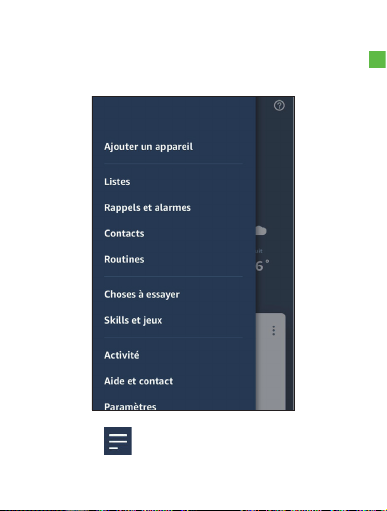
Connectez Ampoule Connectée à
Amazon Alexa
- Lancez l'application Alexa.
- Cliquez sur le bouton dans le coin
supérieur gauche.
52
FR

- Cliquez Skill et jeux.
- Recherchez la compétence de Woox home.
- Appuyez sur la compétence Woox home.
- Appuyez sur Activer.
- Entrez votre compte et votre mot de passe
Woox home app, puis appuyez sur Link Now.
- Appuyez sur Autoriser.
- Maintenant, votre compte personnel Woox est
lié à Amazon alexa.
- Appuyez sur découvrir des appareils pour lier
Ampoule Connectée à Alexa.
53
FR

Assistant connectez Ampoule
Connectée à Google
- Démarrez l'application Accueil .
- Appuyez sur le
- Appuyez sur Paramètres.
- Appuyez sur Assistant et contrôle de la
maison.
- Appuyez
- Recherchez l'action Woox home et appuyez
dessus.
bouton.
sur le bouton en bas à droite.
54
FR

- Entrez votre compte et votre mot de passe
Woox home app, puis appuyez sur Link Now.
- Appuyez sur Autoriser.
- Votre compte personnel Woox est maintenant
associé à Google Assistant. Tous les appareils
intelligents de votre compte personnel Woox
seront désormais également dans l'application
Google Home.
Maintenant vous pouvez dire "Hey Google,
allume Ampoule Connectée."
55
FR

Se connecter à IFTTT
Woox Ampoule Connectée est
compatible avec le Smart Life service
dans IFTTT.
- Lancez l'application IFTTT.
- Recherchez le service Smart Life.
- Choisissez Smart Life.
- Entrez votre compte Woox home app et
votre mot de passe, puis appuyez sur Lier
maintenant pour associer votre compte Woox
Home.
Vous pouvez maintenant utiliser IFTTT avec votre
Ampoule Connectée.
56
FR

Dépannage
1. Mise en place
• Assurez-vous que le connecteur intelligent
est en mode de configuration. L'indicateur
LED devrait clignoter.
• Assurez-vous que votre réseau est à 2,4
GHz. Si votre routeur utilise des fréquences
de 2,4 GHz et 5 GHz, essayez de désactiver
5 GHz lors de la configuration de la prise
smat. Après la configuration, vous pouvez
réactiver 5 GHz.
• Si Smart Light Bulb est en mode EZ, veuillez
l’essayer avec le mode AP.
• Activer la fonction de diffusion du routeur.
• Configurez la méthode d'autorisation WiFi
du routeur en tant que WPA2-PSK et le type
de chiffrement en AES, ou définissez les
deux comme automatique.
• Le mode sans fil du routeur ne peut pas être
défini sur 802.11n uniquement.
• Redémarrez le connecteur intelligent et
configurez-le à nouveau.
57
FR

2. Ampoule Connectée est hors ligne.
• Veuillez restaurer la fiche et la configurer à
nouveau.
3. Alexa ne peut pas trouver la Ampoule
Connectée.
• S'il vous plaît, essayez de désactiver la
compétence de domicile de Woox et de la
réactiver.
Tech support: support@wooxhome.com
58
FR

Rétablir les paramètres d'usine
- Sélectionnez le Smart Light Bulb dans la liste
des appareils.
- Appuyez sur le
des paramètres pour la Ampoule Connectée.
- Appuyez sur Restaurer les paramètres par
défaut du fabricant, puis sur Confirm dans la
fenêtre contextuelle.
- Une fois les réglages d'usine rétablis, le voyant
d'état clignote. La Ampoule Connectée
a maintenant réinitialisé et est prêt à être
connecté à nouveau à un réseau.
bouton pour ouvrir le menu
Informations sur les dangers:
Ne pas ouvrir l'appareil. Il ne contient aucune
pièce pouvant être gérée par l'utilisateur. Si
l'appareil est ouvert, il y a un risque de choc
électrique.
59
FR

N'utilisez pas l'appareil s'il y a des signes de
dommages. Si vous avez des doutes, faites
vérifier l'appareil par un expert.
L'appareil est destiné à une utilisation en intérieur
uniquement.
L'appareil n'est pas un jouet; ne permettez pas
aux enfants de jouer avec.
Ne dépassez pas la capacité spécifiée pour le
périphérique.
L'appareil ne doit être branché qu'à une prise de
courant facilement accessible.
Utilisez uniquement le périphérique avec
des prises murales avec contact de terre
correctement installées et non avec des
rallonges.
Ne vous connectez pas à des appareils
susceptibles de provoquer un incendie ou
60
FR

d’autres types de dommages en cas de
fonctionnement non surveillé (par exemple, un
fer à repasser).
Retirez la fiche du périphérique connecté chaque
fois que vous apportez des modifications ou des
modifications au périphérique.
Posez toujours les câbles de manière à ne
pas poser de risque pour les personnes et les
animaux domestiques.
L'appareil n'a pas été conçu pour prendre en
charge la déconnexion de sécurité. La charge
n'est pas isolée du secteur.
L'utilisation de l'appareil à des fins autres que
celles décrites dans ce manuel d'utilisation
n'entre pas dans le cadre de l'utilisation
envisagée et invalidera toute garantie ou
responsabilité. Ceci s'applique également à
tout travail de conversion ou de modification.
L'appareil est destiné à un usage privé
61
FR

uniquement.
Ne connectez pas plusieurs commutateurs
enfichables les uns aux autres.
Si vous utilisez le périphérique dans une
application de sécurité, il doit être utilisé en
association avec un onduleur (onduleur) afin de
permettre une éventuelle panne d'alimentation
conformément à la norme EN 50130-4.
Les appareils avec des unités d’alimentation
électroniques (par exemple, des sources
lumineuses TV ou LED haute tension) ne
sont pas des charges ohmiques. Ils peuvent
générer des courants d'appel supérieurs à 100
A. La commutation de ce type de charge peut
entraîner une usure prématurée de l'actionneur.
L'appareil ne doit être utilisé que dans des
bâtiments résidentiels.
62
FR

Spécifications techniques
Numéro de modèle:
Tension d'entrée:
Tension nominale:
Puissance nominale:
Lumineuse:
Couleur:
Poids:
Dimensions:
Température:
Humidité relative:
Standard WLAN:
Cryptage:
R5076
220-240V AC / 50Hz
AC 230V
4.5 W
350lm
RGB + 2700K blanche
33 g
37 x 37 x 106 mm
-20℃- 40
≤85%RH
802.11 b/g/n
WEP/WPA/WPA2
63
FR
℃
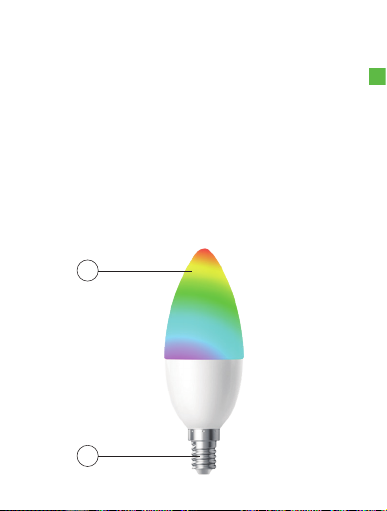
Informazione generale
Grazie per aver acquistato Woox Home WiFi
Smart Light Bulb.
Per la corretta installazione e l'uso di questo
prodotto, leggere attentamente queste istruzioni.
Panoramica
1
2
64
IT

Lampadina a LED
1
Filettatura E14
2
Stato della lampadina intelligente
LUCE INDICATORE Stato del dispositivo
Si illumina sso Connesso
IT
Lampeggia due volte
al secondo
Lampeggia una volta
ogni due secondi
Impostare in modalità
EZ
Impostare in modalità
AP
Requisiti di sistema
• Smartphone / Tablet con almeno iOS 8.0 o
Android 5.0
• Router abilitato WLAN (2,4 GHz)
• APP Woox Home
Impostazione dello Smart Light
65

Bulb tramite l'app Woox Home
1. Connettere lo smartphone alla stessa rete WiFi a cui si desidera connettere l'adattatore.
2. Scansiona il codice a barre per scaricare l'app
Woox home da Google Play Store (per dispositivi
Android) o dall'Apple Store (per iPhone).
3. Creazione di un profilo
- Aprire l'app Woox Home.
- Cliccare Creare Un Nuovo Account.
- Cliccare Sono d'accordo accettare la politica
sulla privacy.
- Scegliere la tua regione selezionando il codice
Paese.
66
IT

- Inserire il tuo indirizzo e-mail o numero di
telefono e toccare Continua.
- Inserire il codice di conferma inviato
all'indirizzo email o al numero di telefono che
hai fornito, e assegna una password.
- Cliccare Add Home .
- Inserire il tuo Home Name per assegnare un
nome alla tua posizione.
- Selezionare Il Family Location per definire la
posizione dei tuoi dispositivi.
- Scegliere il Room (ad esempio Camera da
letto) in cui desideri utilizzare il dispositivo.
- Cliccare Done per completare la creazione del
profilo.
4. Impostazione della Smart Light Bulb
67
IT

- Cliccare Aggiungi dispositivo o cliccare il
simbolo + nell'angolo in alto a destra dell'app.
- Cliccare l'opzione Dispositivi di
illuminazione.
- Assicurarsi che l'indicatore LED stia
lampeggiando.
Se la Smart Bulb non lampeggia, ruotare
l'interruttore a muro ON / OFF 3 volte finché la
lampadina a LED inizia a lampeggiare.
68
IT

Esistono due metodi di connessione WiFi:
modalità EZ (il LED lampeggia rapidamente due
volte al secondo) e modalità AP (il LED
lampeggia lentamente una volta ogni 2 secondi).
L'impostazione predefinita di questo prodotto è
la modalità EZ.
Per cambiare la modalità tra modalità EZ e
modalità AP, spostare l'interruttore a muro
ON / OFF 3 volte. Lo stato del LED cambierà la
modalità.
69
IT

Modalità EZ (metodo predefinito)
- Cliccare conferma se l'indicatore lampeggia
rapidamente.
il Wi-Fi È supportato solo a 2,4 GHz.
- Inserire la WiFi parola d'ordine e confermare.
- L'app cercherà ora lo Smart Light Bulb e lo
registrerà sul tuo account.
- Assegnare un nome alla Smart Light Bulb e
cliccare Salva per confermare.
- Allocare lo Smart Light Bulb in una stanza
(opzionale).
- Cliccare fatta per completare.
Complimenti, ora hai configurato la Smart
Light Bulb per l'utilizzo con l'app.
70
IT

Modalità AP (metodo alternativo)
- Cliccare confermare se l'indicatore lampeggia
lentamente.
il Wi-Fi È supportato solo a 2,4 GHz.
- Inserire la WiFi parola d'ordine e confermare.
- Cliccare Connetti ora e selezionare l'hotspot
della Smart Light Bulb "Woox-xxxx" per
connettersi.
71
IT

- Torna all’App e ora cercherà la Smart Light
Bulb e la registrerà sul tuo account.
- Assegnare un nome alla Smart Light Bulb e
toccare Salva per confermare.
- Assegnare un nome alla Smart Light Bulb e
toccare Salva per confermare.
- Cliccare fatto per completare il collegamento
della Smart Light Bulb.
Complimenti ora hai configurato il
collegamento la Smart Light Bulb per
l'utilizzo con l'APP.
Se l'installazione non riesce, riavviare
l'applicazione e riprovare.
72
IT

Connettere la Smart Light Bulb ad
Amazon Alexa.
- Attivare l’APP Alexa
- Cliccare sul pulsante nell'angolo in alto a
sinistra.
73
IT

- Cliccare Skills e giochi.
- Cercare dell'abilità di Woox Home.
- Cliccare sull'abilità di Woox Home.
- Cliccare abilitare.
- Inserire l'account e la parola d'ordine dell'app
Woox Home, poi cliccare Link Now.
- Cliccare Autorizzare..
- Ora il tuo account di Woox Home è connesso
ad Amazon Alexa.
- Cliccare scopri i dispositivi per connettere
Smart Light Bulb ad Alexa.
Ora puoi dire "Alexa, attiva Smart Light Bulb".
74
IT

Connettere la Smart Light Bulb a
Google Assistant
- Avviare l'app Goole Home .
- Cliccare il pulsante
- Cliccare Impostazioni.
- Cliccare Assistente and Controllo demostico.
- Cliccare il pulsante
- Cercare l'azione Woox Home e cliccarsi.
- Inserire l'account e la parola d'ordine dell'app
Woox Home, poi cliccare Link now.
- Cliccare autorizzato.
- 8. Ora il tuo account di Woox Home è
.
in basso a destra.
75
IT

connesso all'Assistente Google. Tutti i
dispositivi intelligenti nel tuo account di Woox
Home ora saranno anche nell'app Google
Home.
Ora puoi dire "Hey Google, attiva Smart Light
Bulb".
76
IT

Connettere a IFTTT
Woox Smart Light Bulb è compatibile
con la Smart Life servizio in IFTTT.
- Attivare l’APP IFTTT.
- Cercare del servizio Smart Life.
- Selezionare la Smart Life.
- Inserire l'account e la parola d'ordine dell'app
Woox Home e cliccare Link Now ora per
connettere il tuo account di Woox Home.
Ora puoi usare IFTTT con la tua Smart Light Bulb.
77
IT

Risoluzione dei problemi
1. Impostare
• Assicurare che la Smart Light Bulb sia in
modalità configurazione. L'indicatore LED
dovrebbe lampeggiare.
• Assicurare che la tua rete sia a 2,4 GHz.
Se il router ha sia di 2,4 GHz che di 5
GHz, provare a disabilitare 5 GHz durante
la configurazione dello Smat Plug.
Dopo l'installazione è possibile abilitare
nuovamente 5 GHz.
• Se la Smart Light Bulb è in modalità EZ,
prova con la modalità AP.
• Abilitare la funzione di trasmissione del
router.
• Configurare il metodo di autorizzazione
del router WiFi come WPA2-PSK e il tipo di
crittografia come AES, oppure impostare
entrambi come auto.
• La modalità wireless del router non può
essere impostata solo su 802.11n.
• Riavviare la Smart Light Bulb e impostare
78
IT

nuovamente.
2. la Smart Light Bulb è offline.
• Si prega di ripristinare la spina e impostarsi
di nuovo.
3. Alexa non riesce trovare la Smart Light
Bulb.
• Prova a disabilitare l'abilità di Woox Home e
abilitarlo di nuovo.
Tech support: support@wooxhome.com
Ripristinare le impostazioni
predefinite
- Selezionare la Smart Light Bulb nella lista dei
dispositivi.
- Cliccare il pulsante
impostazioni per la Smart Light Bulb.
- Cliccare Ripristina impostazioni predefinite del
produttore e cliccare confirmare nel pop-up.
- Quando le impostazioni di fabbrica sono state
per aprire il menu delle
79
IT

ripristinate, il LED di stato lampeggerà. La
Smart Light Bulb è stato resettato ed è pronto
per connettere nuovamente a una rete.
80
IT

Informazioni sui pericoli:
Controllare che il dispositivo non sia danneggiato
prima di utilizzare il dispositivo per la prima volta.
Non utilizzare il dispositivo se è visibilmente
danneggiato.
Non apportare modifiche non autorizzate al
dispositivo o tentare di aprirlo e / o ripararlo
da solo. Il dispositivo non contiene parti che
richiedono manutenzione.
Utilizzare esclusivamente la lampadina a LED
con alimentazione elettrica a 230 V ~ 50 Hz. Non
utilizzare la lampadina con altre fonti di tensione!
Spegnere l'alimentazione e lasciare che la
lampadina si raffreddi completamente prima di
sostituire la lampadina o di pulirla.
La lampadina diventa calda durante l'uso. Per
81
IT

evitare il rischio di lesioni, non è consentito
toccare la lampadina durante il funzionamento.
Non guardare direttamente nella lampadina.
Guardare la lampadina per un periodo
prolungato di tempo può provocare danni agli
occhi!
Maneggiare con cura la lampadina a LED ed
evitare di urtare la lampadina contro le parti
circostanti.
Non far cadere la lambadina a LED o esporlo
a forti pressioni meccaniche in quanto ciò
potrebbe danneggiarlo.
Adattare solo per l'uso in ambienti interno! Non
utilizzare la lampadina a LED in ambienti in cui
l'umidità elevata potrebbe condensarsi sulla
lampadina o in stanze esposte a goccioline
d'acqua oa spruzzi.
82
IT

Non utilizzare la lampadina a LED in un ambiente
in cui sono presenti gas infiammabili, vapore o
polvere.
Specifiche tecniche
Modello Numero:
Tensione di ingresso:
Voltaggio nominale:
Potenza nominale:
Luminoso:
Colore:
Tipo di base:
Peso:
Dimensioni:
Funzionamento
temperatura:
Funzionamento umidità:
WLAN-Standard:
Crittografia:
R5076
220-240V AC / 50Hz
AC 230V
4.5 W
350lm
RGB + 2700K bianco
E14
33 g
37 x 37 x 106 mm
-20℃- 40
≤85%RH
802.11 b/g/n
WEP/WPA/WPA2
83
℃
IT

General information
Gracias por comprar el Bombilla de luz
inteligente Woox home.
Para la correcta instalación y uso de
este producto, lea estas instrucciones
cuidadosamente.
Visión general
1
2
84
ES

Bombilla de LED
1
Casquillo de bombilla E14
2
Luz indicadora LED
Luz LED Estado del
dispositivo
Se ilumina Conectado
ES
Parpadea dos veces
por segundo
Parpadea una vez cada
dossegundos
Configuración en
modo EZ
Configuración en
modo AP
Requisitos del sistema
• Smartphone / tablet con al menos iOS 8.0 o
Android 5.0
• Router habilitado para WLAN (2.4 GHz)
• Aplicación de Woox Home
85

Configurando el Bombilla de
luz inteligente a través de la
aplicación Woox home
1. Conecte su teléfono inteligente a la misma
red wifi a la que desea conectar el Bombilla de
luz inteligente.
2. Instale la aplicación Woox home. Escanee
el código de barras para descargar la aplicación
desde Google Play Store (para Dispositivos
Android) o la App Store para Iphone).
3. Crear un perfil
- Abre la aplicación de Woox Home.
86
ES
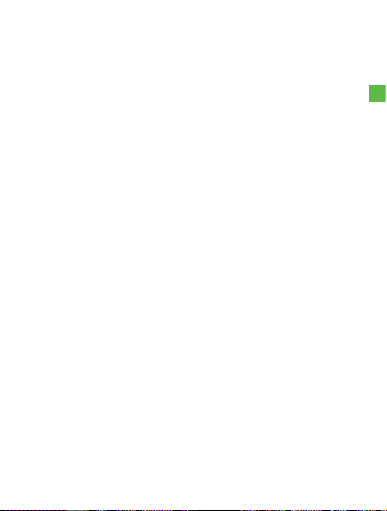
- Pulse Registro.
- Pulse Acepto para aceptar la política de
privacidad.
- Elija su región seleccionando el Código de
País.
- Ingrese su dirección de correo electrónico o
número de teléfono y pulse Continuar.
- Ingrese el código de confirmación enviado
a la dirección de correo electrónico o número
de teléfono que proporcionó, y asigne una
contraseña.
- Pulse Añadir casa.
- Ingrese su nombre de casa para asignar un
nombre a su ubicación.
- Seleccione su ubicación familiar para definir
la ubicación de sus dispositivos.
- Elija una habitación (por ejemplo, un
dormitorio) en la que desea utilizar el
dispositivo.
- Pulse Hecho para completar la creación del
perfil.
87
ES

4. Configurando el Bombilla de luz inteligente
- Pulse Añadir dispositivo o Toque el símbolo
+ en la esquina superior derecha de la
aplicación.
- Pulse en la opción dispositivos de
iluminación.
- Asegúrese de que el indicador LED está
parpadeando.
88
ES

Si la bombilla inteligente no está parpadeando,
encienda / apague el interruptor de la pared 3 veces
hasta que la bombilla LED comience a parpadear.
Hay dos métodos de conexión WiFi:
modo EZ (el LED parpadea rápidamente dos
veces por segundo) y el modo AP (el LED
parpadea lentamente una vez cada 2 segundos).
La configuración predeterminada de este
producto es el modo EZ.
Para cambiar entre el modo EZ y el modo AP,
presione y mantenga presionado el botón ON /
OFF. El estado del LED cambiará el patrón Modo
EZ ( método por defecto ).
89
ES

Modo EZ (método por defecto)
- Pulse para confirmar si el indicador
parpadea rápidamente.
Sólo se admite wifi de 2.4GHz.
- Introduzca la contraseña de WiFi y confirmar.
- La aplicación ahora buscará el Bombilla de luz
inteligente y lo registrará en su cuenta.
- Asigne un nombre al Bombilla de luz
inteligente y toque Guardar para confirmar.
- Asignar el Bombilla de luz inteligente a una
habitación (opcional).
- Allocate the Smart Light Bulb to a room
(optional).
- Pulse Hecho para completar la conexión del
Bombilla de luz inteligente.
Enhorabuena, ya ha configurado el conector
inteligente para usar con la aplicación.
90
ES

Modo AP (método alternativo)
- Toque Confirmar si el indicador parpadea
lentamente.
Sólo se admite wifi de 2.4GHz.
- Introduzca la contraseña de WiFi y confirmar.
- Pulse Conectar ahora y seleccione el punto
de acceso del Bombilla de luz inteligente
"Woox- xxxx" para conectarse.
91
ES

- Volver a la aplicación y ahora buscará el
Bombilla de luz inteligente y lo registrará en su
cuenta.
- Asigne un nombre al Bombilla de luz
inteligente y toque Guardar para confirmar.
- Asignar el Bombilla de luz inteligente a una
habitación (opcional).
- Pulse Hecho para completar la conexión del
Bombilla de luz inteligente.
Enhorabuena, ya ha configurado el conector
inteligente para usar con la aplicación.
Si la instalación no se realiza
correctamente, reinicie la aplicación y
vuelva a intentarlo.
92
ES

Conecte el Bombilla de luz
inteligente a Amazon Alexa
- Inicie la aplicación Alexa.
- Haga clic en el botón en la esquina
superior izquierda.
93
ES

- Clic Skills y juegos.
- Busque el Skill de Woox Home.
- Pulse en el Skill de Woox Home.
- Pulse Activar..
- Ingrese su cuenta y contraseña de la
aplicación de Woox Home, luego toque
Vincular ahora.
- Pulse Authorise.
- Ahora su cuenta de Woox Home está
vinculada a Amazon alexa.
- Pulse DESCUBRIR DISPOSITIVOS para vincular
el Bombilla de luz inteligente con Alexa.
Ahora puedes decir "Alexa, enciende Bombilla de
luz inteligente".
94
ES

Conecta el Bombilla de luz
inteligente a Google Assistant
- Inicie la aplicacion Google Home .
- Pulse
- Pulse Configuración.
- Pulse Asistente y control de casa.
- Pulse
- Busca Woox casa ación y tócala.
- Ingrese su cuenta y contraseña de la
aplicación de Woox Home, luego toque
Vincular ahora.
- Pulse Authorise.
botón.
botón en la parte inferior derecha..
95
ES

- Ahora su cuenta de Woox Home está
vinculada a Google Assistant. Ahora todos los
dispositivos inteligentes en su cuenta de Woox
Home también estarán en la aplicación de
Google home.
Ahora ya puede decir "OK google, enciende el
Bombilla de luz inteligente."
96
ES

Conecta a IFTTT
Woox Bombilla de luz inteligente está
funcionado con el servicio Smart Life en
IFTTT
- Inicie la aplicación IFTTT.
- Busca el servicio Smart life.
- Elije Smart Life.
- Entra su cuenta de la Aplicación Woox home
y ingrese su Contraseña, pulse Link Now a
connectar su cuenta de Woox home.
Ahora ya puede usar IFTTT con su Bombilla de
luz inteligente.
97
ES

Solución de problemas
1. Configuración
• Asegúrese de que el Bombilla de luz
inteligente esté en modo de configuración.
El indicador LED debería estar parpadeando.
• Asegúrese de que su red sea de 2.4GHz.
Si su Router tiene 2.4GHz y 5GHz, intente
deshabilitar 5GHz mientras configura el
Bombilla de luz inteligente. Después de
la configuración, puedes habilitar 5GHz
nuevamente.
• Si el Envhufe Inteligente está en modo EZ,
inténtelo con el modo AP.
• Habilitar la función de difusión del
enrutador.
• Configure el método de autorización WiFi
del Router como WPA2-PSK y el tipo de
cifrado como AES, o establezca ambos
como automático.
• El modo inalámbrico del enrutador no se
puede configurar solo en 802.11n.
98
ES

• Reinicie el Bombilla de luz inteligente y
vuelva a configurarlo.
2. Bombilla de luz inteligente está
desconectado.
• Por favor, restaure e enchufe y vuelva a
configurarlo.
3. Alexa no puede encontrar el Bombilla de
luz inteligente.
• Por favor, intente deshabilitar la habilidad
de Woox en casa y habilitarla nuevamente.
Tech support: support@wooxhome.com
Restaurar la configuración de
fábrica
- Seleccione el Smart Light Bulb en la lista de
dispositivos.
- Pulse el botón
configuración para el Bombilla de luz
inteligente.
para abrir el menú de
99
ES
